عاقلانه است که هر چند سال یکبار، به نماد YouTube خود نگاه کنید و ببینید آیا برای مطابقت بهتر با کانال شما نیاز به بهروز رسانی دارد یا خیر. خوشبختانه، انجام این تغییر تصویر آیکون یوتیوب بسیار آسان است، بهخصوص هنگام استفاده از رایانه رومیزی. بخش مشکل این است که این کار را در تلفن هوشمند انجام دهید. مراحل اضافی، منوهای بیشتر و بهطور کلی فرآیند طولانیتری دارد.
نگران نباشید، از طریق: این راهنما هر دو روش را پوشش خواهیم داد و به شما کمک میکنیم تا بهاندازه و زیبایی مناسب برای تصویر خود برسید.
نحوه تغییر نماد یوتیوب (دسکتاپ)
1- وارد حساب کاربری یوتیوب خود شوید. در صفحه اصلی کانال خود، روی نماد نمایه فعلی خود کلیک کنید.
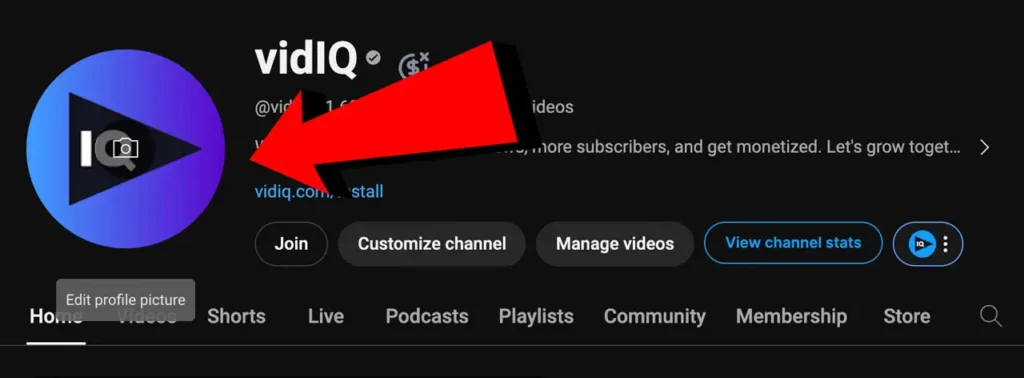
این کار شما را به استودیوی YouTube و به طور خاصتر، بخش نام تجاری صفحه سفارشیسازی میبرد.
2- در کنار نماد نمایه خود، روی Change کلیک کنید. از مرورگر فایل رایانه خود برای انتخاب یک عکس جدید برای کانال خود استفاده کنید (ممکن است مجبور شوید آن را برش دهید تا مناسب شود).
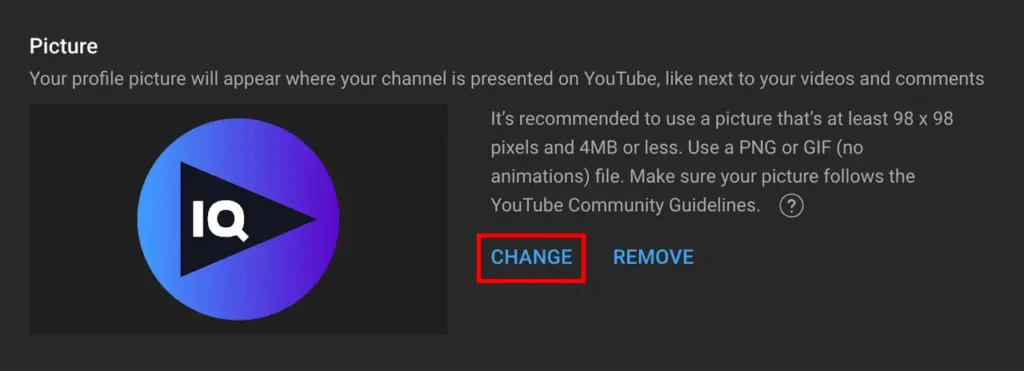
3- برای ذخیره تغییرات، روی «انتشار» در گوشه بالا سمت راست کلیک کنید.
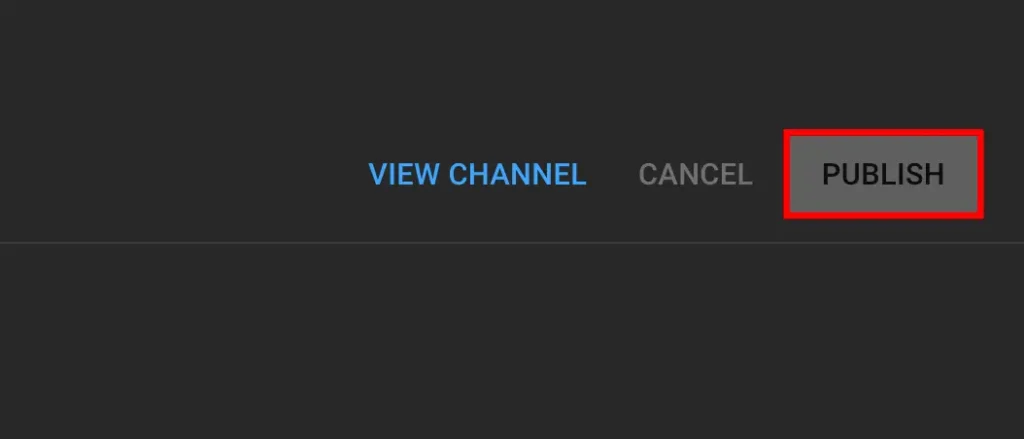
نحوه تغییر نماد یوتیوب (برنامه موبایل)
1- برنامه YouTube را در دستگاه تلفن همراه خود باز کنید.
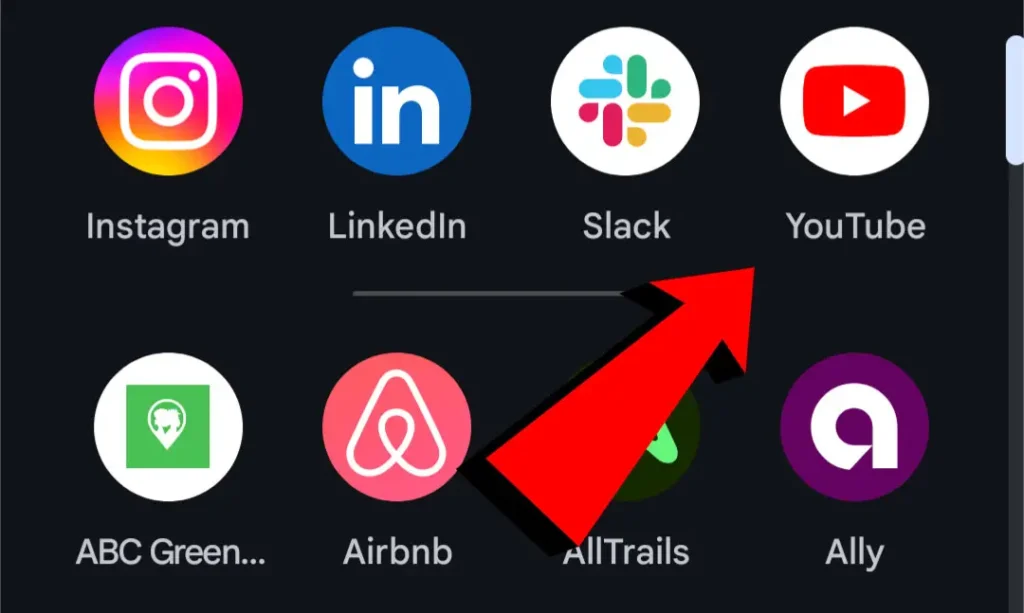
2-به صفحه اصلی کانال YouTube خود بروید. روی نماد مداد زیر خلاصه کانال خود کلیک کنید.
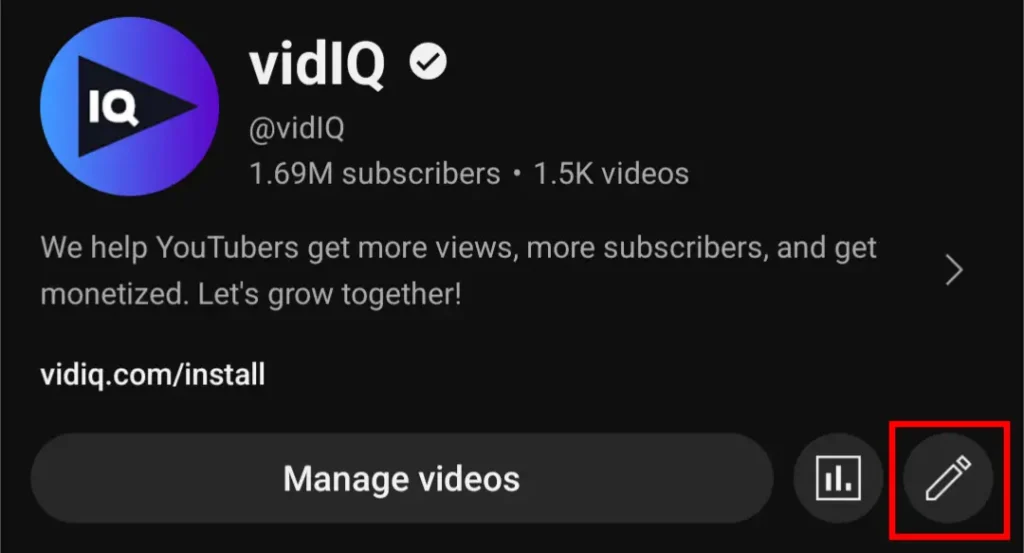
3-در قسمت تنظیمات کانال، روی نماد دوربین در داخل نماد نمایه خود کلیک کنید.
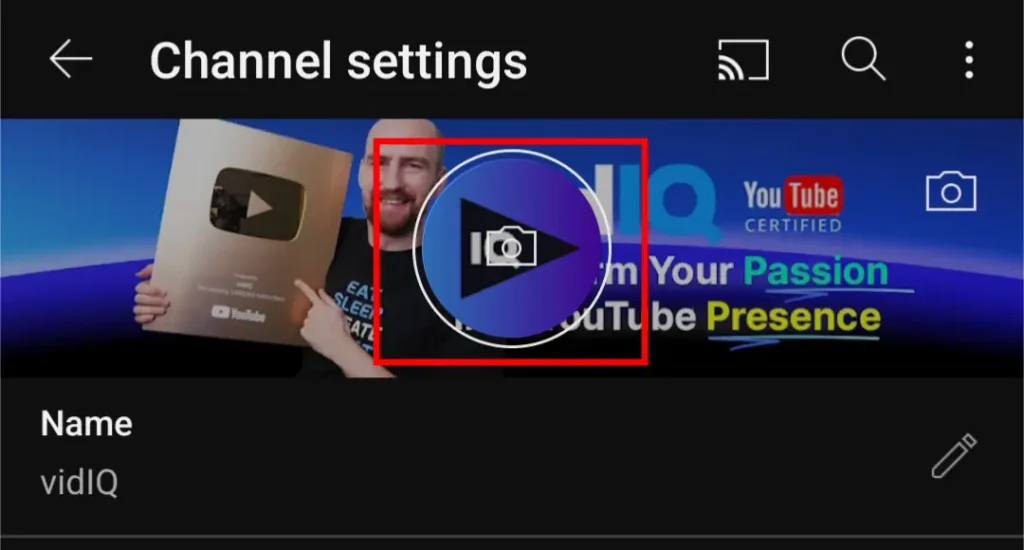
4- یک عکس از دوربین یا گالری خود انتخاب کنید. باز هم، ممکن است مجبور شوید تصویر را برش دهید تا به تناسب مناسب برسید.
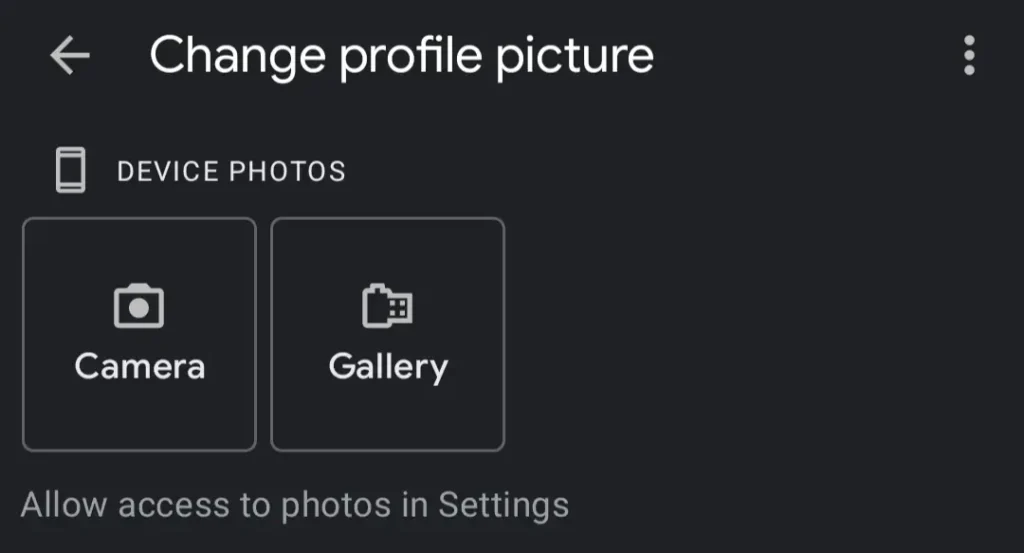
اندازه نماد کانال یوتیوب
یک نماد یوتیوب باید چقدر بزرگ باشد؟ خوشبختانه، در مقایسه با سایر آثار هنری کانال شما، مانند بنرها و تصاویر کوچک YouTube، میتواند بسیار کوچک باشد.
به گفته یوتیوب، اندازه ایده آل برای نماد کانال 800×800 پیکسل است. میتوانید یک فایل GIF، BMP، JPG یا PNG آپلود کنید. فقط مطمئن شوید که تصویر 4 مگابایت یا کمتر باشد.
همچنین، تصاویر مربع یا گرد بهترین عملکرد را دارند. دلیل آن این است که YouTube هر تصویر نمایه را بهصورت یک دایره کوچک در دستگاههای تلفن همراه، رایانههای رومیزی و حتی تلویزیونها نمایش میدهد.
بنابراین، قبل از تنظیم نماد کانال YouTube، تصویر خود را بهخوبی جهت دهید. این کمک میکند تا سوژه تصویر را در مرکز قرار دهید و آن را به اندازه کافی بزرگ کنید تا بینندگان آن را ببینند!
چند نکته زیباشناسی نماد YouTube
بهترین نمادهای کانال به اندازه کافی ساده هستند که راحت شناسایی شوند و در عین حال به اندازه کافی پررنگ هستند که برجسته شوند. از رنگهای روشن و جلب توجه مانند قرمز، بنفش، زرد و نارنجی استفاده کنید. سعی کنید رنگهای خنثی مانند سفید، سیاه، بژ و خاکستری را به حداقل برسانید. شما میخواهید این تصویر برای شما به نوعی مخاطب پسند شود!
نمونه آیکونها
یک نماد خوب چگونه بهنظر میرسد؟
ما میگوییم شخصیت کارتونی MadMorph ایده درستی دارد. عنصر اصلی عکس، یک خرس عروسکی بامزه، در وسط کادر قرار دارد. این نماد همچنین دارای رنگهای صورتی و آبی روشن است که به راحتی در تیر رس دید قرار دارد.
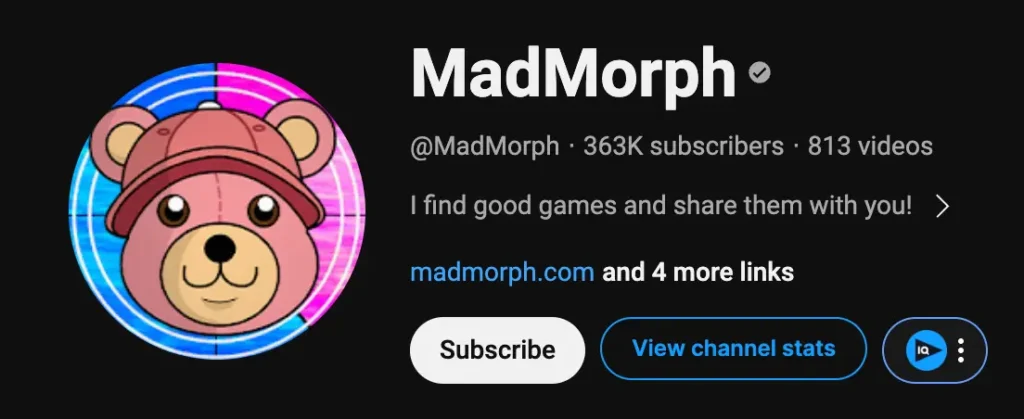
در عین حال، هر نماد نیازی به یک تصویر 2 بعدی ندارد. یک فرد خلاق از عکسی از خودش با رنگهای آبی و نارنجی استفاده میکند تا نماد او از هم جدا شود.
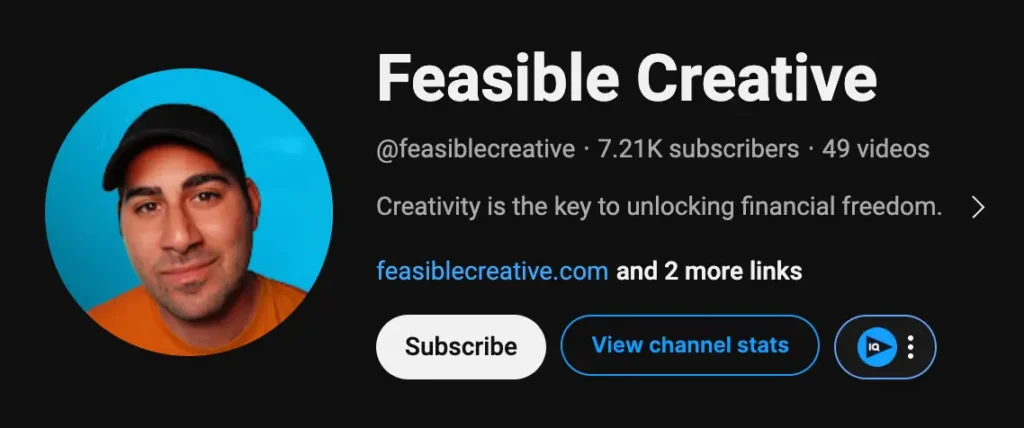
اگر در پی یک ظاهر ساده و حرفهای هستید، یک آرم ساده را در نظر بگیرید. Pensight یکی از بهترین نمادهای پروفایل را دارد زیرا ساده، رنگارنگ و به اندازه کافی بزرگ است که میتواند از آن استفاده کند.
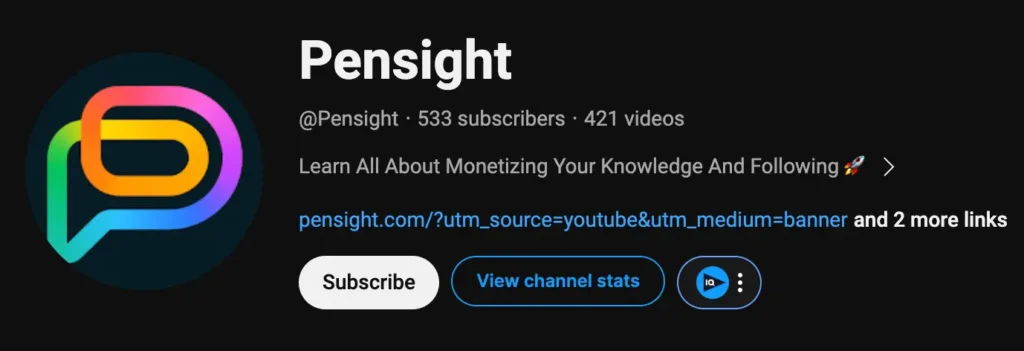
اکنون نماد یا همان آیکون YouTube شما به بهترین شکل و طبق سلیقهتان تغییر کرده است.





